笔记本黑屏了怎么恢复正常 笔记本电脑开机黑屏没反应怎么办
更新时间:2024-03-04 13:00:29作者:bianji
昨天小编在使用费自己的联想笔记本电脑的时候,出现了黑屏现象,不知道怎么可以恢复正常,很是苦恼,于是到网上查阅了大量的解决方法,总算将自己的笔记本电脑恢复正常了,如果大家也碰到笔记本电脑开机黑屏没反应的情况的话,小编把自己的方法带来给大家,大家快来看看吧。

笔记本黑屏了怎么恢复正常?
方法一、
1.笔记本能打开,但是黑屏,风扇在转,一般是硬件接触不良;

2.将笔记本放倒,屁股朝上,开始拧螺丝,这款是三颗螺丝固定的,全部拧下来;

3.螺丝拧下来后,使劲的往外推后盖,推开;

4.这样它的内在被一眼看光了,内存、风扇、硬盘和主板等;

5.出现这种情况首先判断内存条,因为这个最简单,也最容易出问题;

6.如果有两根内存,那就要多试试几次了,插拔和换口,一条一条测试;

7.最后成功进入系统,当然也会有其他原因,多排查就行。

方法二、
1.启动电脑后不断按F8键,高级启动选项选择最后一次正确配置,按回车确定;
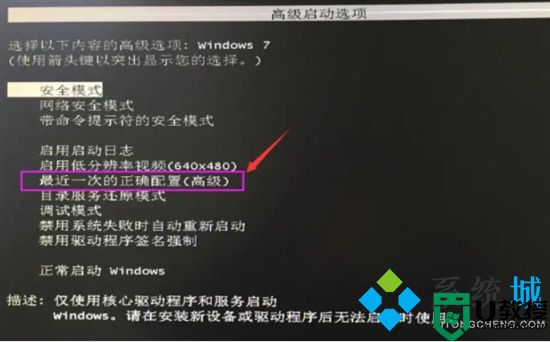
2.如果不行的话,再次启动电脑之后,我们按F8进入安全模式,然后将最近安装的软件或驱动卸载,杀毒等操作看是否解决黑屏问题。

方法三、
1.如果上述方法不行,小编建议进行系统的重装,小编这里使用胖爪装机大师来教大家如何重装。
2.使用胖爪装机大师,并选择“一键装机”功能;
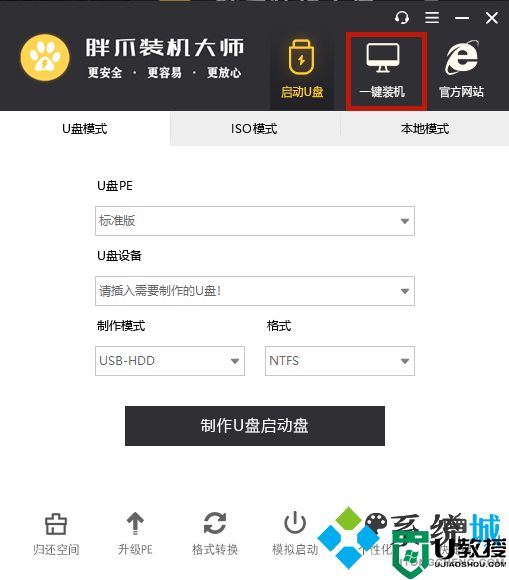
3.按照提示一步一步进行选择;
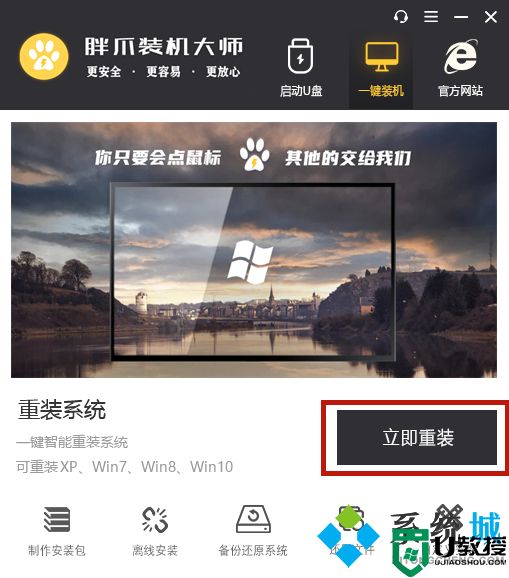
4.选择完成后胖爪装机大师会进行相对应系统的下载和安装;
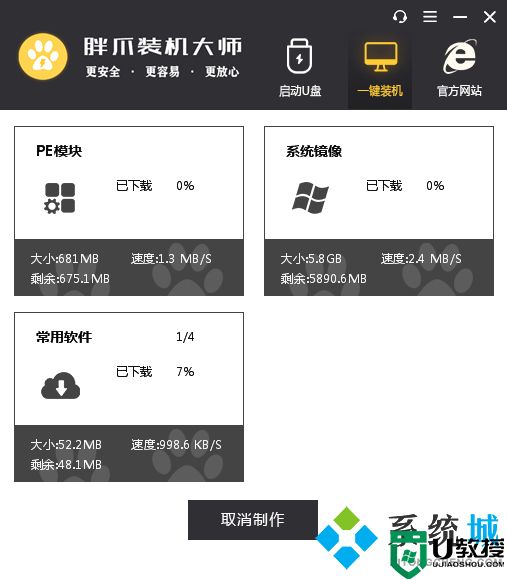
5.具体重装教程可以参考此篇文章:Windows10怎么重装系统 不用U盘重装Windows10系统的方法步骤
以上就是小编为大家带来的笔记本黑屏了怎么恢复正常的方法了,希望能解决大家的问题。
笔记本黑屏了怎么恢复正常 笔记本电脑开机黑屏没反应怎么办相关教程
- 笔记本电脑黑屏却开着机怎么办 笔记本正常开机但黑屏的解决方法介绍
- 笔记本电脑黑屏怎么恢复正常 笔记本打开黑屏进不了界面怎么办
- 笔记本电脑开机黑屏没反应怎么办 笔记本电脑黑屏却开着机怎么办
- 机械革命笔记本开机黑屏怎么办?机械革命开机黑屏没有反应的解决方法
- 笔记本电脑开机黑屏没反应怎么办 笔记本开机黑屏如何修复
- 笔记本电脑开机黑屏没反应怎么办?笔记本开机黑屏的解决方法
- 笔记本电脑黑屏怎么办 笔记本电脑出现黑屏的修复方法
- 电脑蓝屏按什么键恢复 笔记本电脑开机蓝屏怎么恢复正常
- 笔记本电脑开机黑屏没反应怎么处理
- 电脑黑屏按什么键恢复 笔记本电脑黑屏一键恢复步骤
- 5.6.3737 官方版
- 5.6.3737 官方版
- Win7安装声卡驱动还是没有声音怎么办 Win7声卡驱动怎么卸载重装
- Win7如何取消非活动时以透明状态显示语言栏 Win7取消透明状态方法
- Windows11怎么下载安装PowerToys Windows11安装PowerToys方法教程
- 如何用腾讯电脑管家进行指定位置杀毒图解


